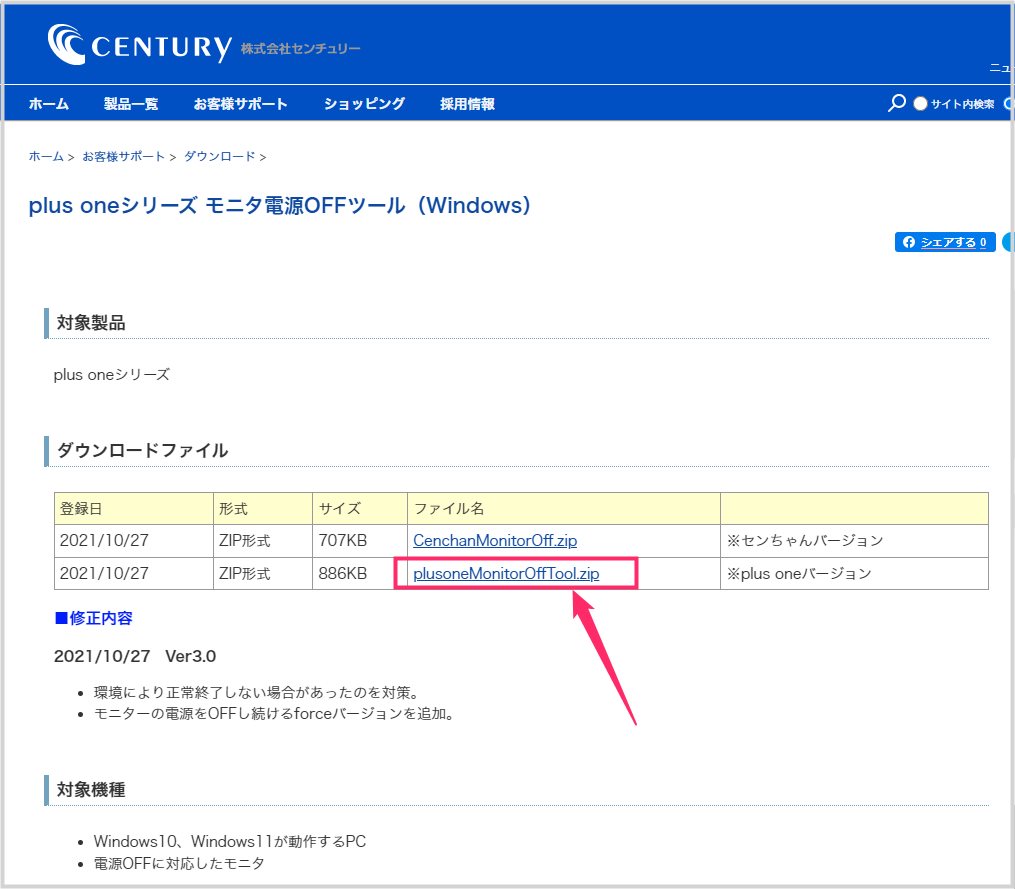パソコンの電源は落とさずにディスプレイだけをすぐに消したい時ってないでしょうか?
ちょっと席をはずすだけなので、パソコンをいちいちスリープにするのも面倒。モニターに映る画面が消えてくれればそれだけで良い時。
または、ちょっと見られたら困るような画像をパソコンのディスプレイに表示させている時に、部屋のドアノブが「ガチャッ」・・・焦ってパソコンの電源を消そうとしても間に合わない!!
そんな時にめちゃくちゃ役に立つフリーソフトがあります。
今回は『PC の電源は落とさずにダブルクリック1発で、モニター画面だけをすぐ消せる便利なフリーソフト「plusoneMonitorOffTool」』を紹介します。
目次
PC の電源は落とさずにモニターだけを消せるフリーソフト
パソコンの電源は落とさずに、強制的にモニター画面だけをすぐに消すことができる便利な Windows 用フリーソフト、その名も「plusoneMonitorOffTool」。
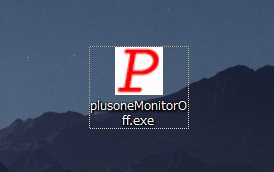
plusoneMonitorOffTool は非インストール型のフリーソフトで、ダウンロードした実行ファイル(exe ファイル)をダブルクリックするだけで強制的にモニター画面が消えます。
plusoneMonitorOffTool は、Windows 10, Windows 11 に対応しています。
plusoneMonitorOffTool のダウンロード手順
plusoneMonitorOffTool のダウンロードは、以下の公式配布ページから簡単に行なえます。
公式配布ページにアクセスしたら、
ページ内の「plusoneMonitorOffTool.zip」をクリックするとダウンロードが開始されます。
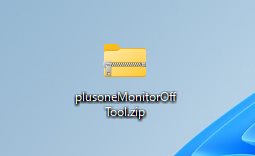
plusoneMonitorOffTool は、圧縮ファイル「plusoneMonitorOffTool.zip」でダウンロードされます。解凍します。
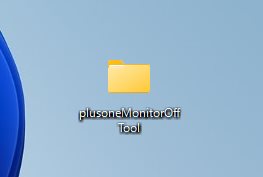
plusoneMonitorOffTool.zip を解凍すると「plusoneMonitorOffTool」というフォルダが作成されます。
これで plusoneMonitorOffTool のダウンロードは完了です。
「plusoneMonitorOffTool」の使い方
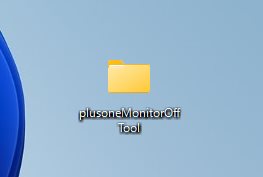
解凍した「plusoneMonitorOffTool」フォルダを開きます。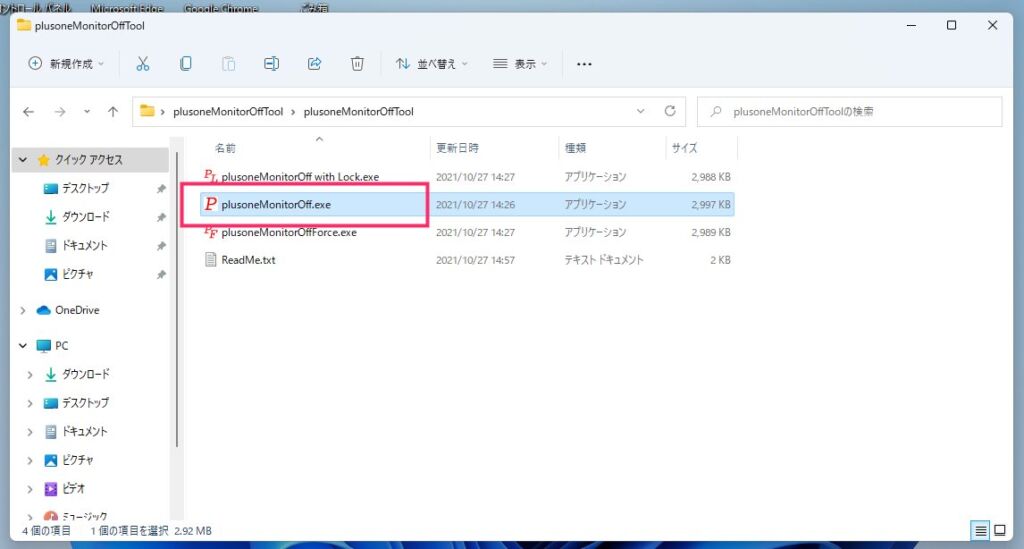
plusoneMonitorOffToolフォルダ内に「plusoneMonitorOffTool.exe」があります。この「plusoneMonitorOffTool.exe」だけが必要で、これをデスクトップに移動させます。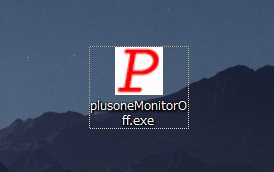
plusoneMonitorOffTool.exe をデスクトップに移動したら、plusoneMonitorOffTool フォルダは必要がありませんので削除しても問題ありません。plusoneMonitorOffTool.exe をダブルクリックして起動させます。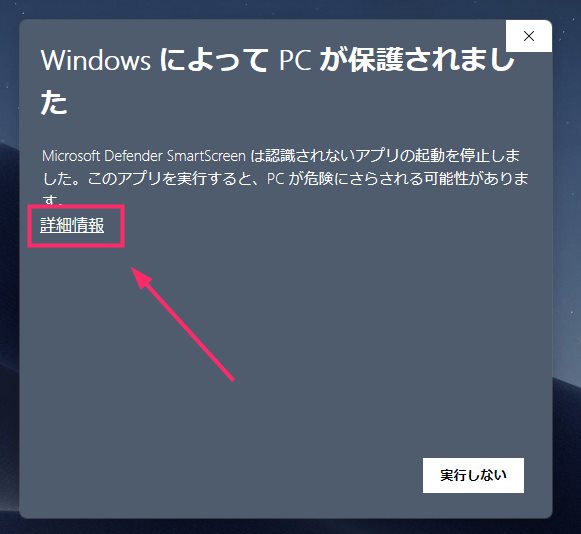
最初の1回目の起動時のみこの「Windows によって PC が保護されました」が表示されます。「詳細情報」をクリックします。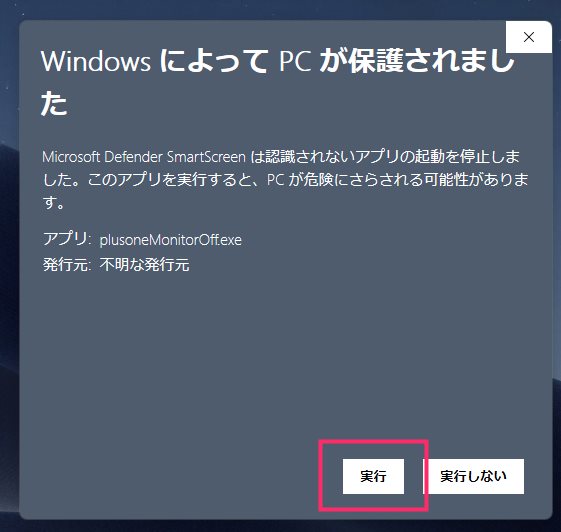
「実行」ボタンを押すと、plusoneMonitorOffTool が起動します。※「4」と「5」は初めて起動するときだけ表示されます。1度「実行」ボタンを押すと、以後は表示されません(4,5 が表示されない PC もあります)。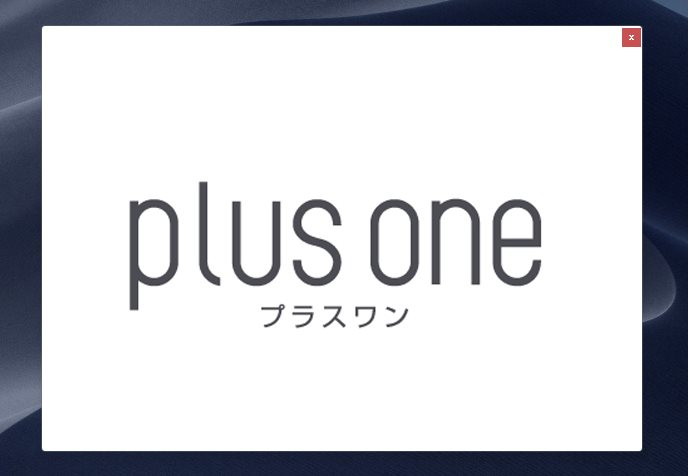
plusoneMonitorOffTool.exe をダブルクリックすると、plus one と…表示が出たあとにモニターが消えます。もちろん PC の電源は落ちません。画面が暗くなるだけです。- 消えたモニター画面は、マウスを動かしたり、キーボードのキーを押せば元通りに復帰します。
plusoneMonitorOffTool.exe でモニターを消してもパソコンの電源は落ちません。ここがスリープと違うところです。モニターだけをただちに消してくれます。複数モニターであっても全てのモニターが消えます。
おすすめのテクニックは、タスクバーにショートカットアイコンをピン留めしておくことです。秒でモニターを落とせますよっ!
実際にモニター画面を消す動画を用意しました
plusoneMonitorOffTool.exe をダブルクリックして、実際にモニターが消える様子を撮影した動画です。複数モニターでも機能が反映されているところを確認することもできます。
あとがき
パソコン作業中の状況によっては、けっこう活躍できる「plusoneMonitorOffTool」。
非インストールのフリーソフトだし、あって困るものでもありません・・・意外と役に立つ場面があると思うので、とりあえずはお試しください。
今回は『PC の電源は落とさずにダブルクリック1発で、モニターだけをすぐ消せる便利なフリーソフト「plusoneMonitorOffTool」』の紹介でした。